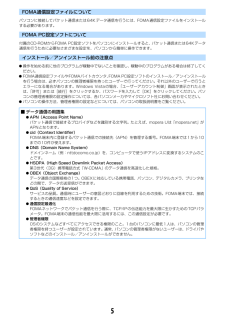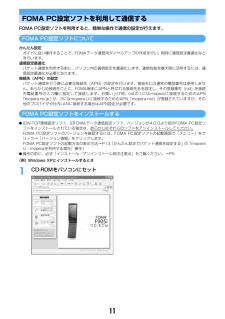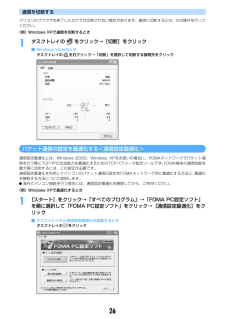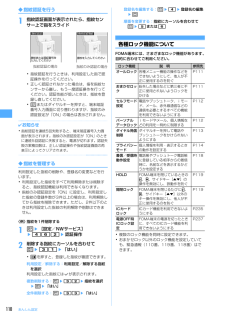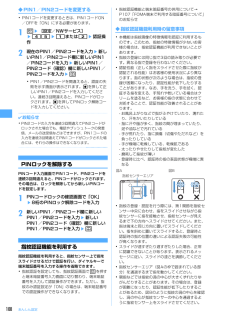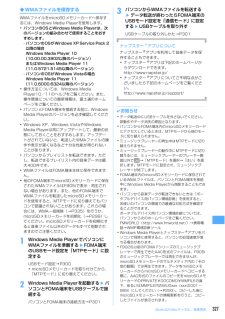Q&A
取扱説明書・マニュアル (文書検索対応分のみ)
"性能"2 件の検索結果
"性能"20 - 30 件目を表示
全般
質問者が納得反応の速さは、ほとんど同じだと思います。ボタンの押しやすさは、私的には、SHのほうが押しやすいです。でも、それは人それぞれなので、お店に行って確かめてみてください。SHの、タッチクルーザーといってたやつは、パソコンとかで、マウスがついてないやつあるじゃないですか?あんな感じのなので、なれてる私は、使いやすいです。私は、SHのほうがいいかと思います。
6419日前view73
全般
質問者が納得何の性能ですか?捕捉性能と言える電話機や無線機としての数値は、国の定める技術基準をクリアしているほか、ドコモ独自の基準をどちらもクリアしているはずです。しかし、その数値は公開されていませんので、どちらの性能が上かは不明です。数字で比較できるのは、せいぜいが待受時間や通話時間、後はカメラの画素数程度です。もし、機能で比較したいのであれば、公式サイトを見ると良いでしょう。http://www.nttdocomo.co.jp/product/search/compare/index.html#app=f27&am...
5202日前view20
5FOMA通信設定ファイルについてパソコンに接続してパケット通信または64Kデータ通信を行うには、FOMA通信設定ファイルをインストールする必要があります。FOMA PC設定ソフトについて付属のCD-ROMからFOMA PC設定ソフトをパソコンにインストールすると、パケット通信または64Kデータ通信を行うために必要なさまざまな設定を、パソコンから簡単に操作できます。インストール/アンインストール前の注意点I操作を始める前に他のプログラムが稼動中でないことを確認し、稼動中のプログラムがある場合は終了してください。IFOMA通信設定ファイルやFOMAバイトカウンタ、 FOMA PC設定ソフトのインストール/アンインストールを行う場合は、必ずパソコンの管理者権限を持ったユーザーで行ってください。それ以外のユーザーで行うとエラーになる場合があります。Windows Vistaの場合、 「ユーザーアカウント制御」画面が表示されたときは、「許可」または[続行]をクリックするか、パスワードを入力して[OK]をクリックしてください。パソコンの管理者権限の設定操作については、各パソコンメーカやマイクロソフト社にお問い合わせくだ...
11FOMA PC設定ソフトを利用して通信するFOMA PC設定ソフトを利用すると、簡単な操作で通信の設定が行えます。FOMA PC設定ソフトについてかんたん設定ガイドに従い操作することで、FOMAデータ通信用ダイヤルアップの作成を行い、同時に通信設定最適化などを行います。通信設定最適化パケット通信を利用する前に、パソコン内の通信設定を最適化します。通信性能を最大限に活用するには、通信設定最適化が必要になります。接続先(APN)の設定パケット通信を行う際に必要な接続先(APN)の設定を行います。接続先には通常の電話番号は使用しません。あらかじめ接続先ごとに、FOMA端末にAPNと呼ばれる接続先名を設定し、その登録番号(cid)を接続先電話番号の入力欄に指定して接続します。お買い上げ時、cidの1にはmoperaに接続するためのAPN「mopera.ne.jp」が、3にはmopera Uに接続するためのAPN「mopera.net」が登録されていますが、その他のプロバイダや社内LANに接続する場合はAPN設定が必要です。FOMA PC設定ソフトをインストールするI旧W-TCP環境設定ソフト、旧FOMAデータ通信...
12かんたん検索/目次/注意事項安全上のご注意(必ずお守りください)・ご使用の前に、この「安全上のご注意」をよくお読みのうえ、正しくお使いください。また、お読みになった後は、大切に保管してください。・ここに示した注意事項は、お使いになる人や、他の人への危害、財産への損害を未然に防ぐための内容を記載していますので、必ずお守りください。■ 次の表示の区分は、表示内容を守らず、誤った使用をした場合に生じる危害や損害の程度を説明しています。■ 次の絵表示の区分は、お守りいただく内容を説明しています。■「安全上のご注意」は次の6項目に分けて説明しています。FOMA端末、電池パック、アダプタ(充電器含む) 、FOMAカードの取り扱いについて(共通) .........12FOMA端末の取り扱いについて...............................13電池パックの取り扱いについて...............................15オプション品(ACアダプタ、DCアダプタ、卓上ホルダ、車内ホルダ)の取り扱いについて............16FOMAカードの取り扱いについて..............
18かんたん検索/目次/注意事項- アルコール、シンナー、ベンジン、洗剤などで拭くと、印刷が消えたり、色があせたりすることがあります。・ 端子は時々乾いた綿棒で清掃してください。- 端子が汚れていると接触が悪くなり、電源が切れることがあります。また、充電不十分の原因となりますので、汚れたときは、端子を乾いた布、綿棒などで拭いてください。・ エアコンの吹き出し口の近くに置かないでください。- 急激な温度の変化により結露し、内部が腐食し故障の原因となります。・ FOMA端末や電池パックなどに無理な力がかからないように使用してください。- 多くのものが詰まった荷物の中に入れたり、衣類のポケットに入れて座ったりするとディスプレイ、内部基板、電池パックなどの破損、故障の原因となります。また、外部接続機器を外部接続端子やイヤホンマイク端子に差した状態の場合、コネクタ破損、故障の原因となります。・ FOMA端末、電池パック、アダプタ(充電器含む)、卓上ホルダに添付されている個別の取扱説明書をよくお読みください。・ ディスプレイは金属などで擦ったり引っかいたりしないでください。- 傷つくことがあり、故障、破損の原因となります...
26通信を切断するパソコンのブラウザを終了しただけでは切断されない場合があります。確実に切断するには、次の操作を行ってください。〈例〉Windows XPで通信を切断するとき1タスクトレイの をクリック→[切断]をクリック■ Windows Vistaのときタスクトレイの を右クリック→「切断」を選択して切断する接続先をクリックパケット通信の設定を最適化する<通信設定最適化>通信設定最適化とは、Windows 2000、Windows XPをお使いの場合に、FOMAネットワークでパケット通信を行う際にTCP/IPの伝送能力を最適化するためのTCPパラメータ設定ツールです。 FOMA端末の通信性能を最大限に活用するには、この設定が必要です。通信設定最適化を利用してパソコンのパケット通信の設定をFOMAネットワーク用に最適化する方法と、 最適化を解除する方法について説明します。I海外でパソコン接続を行う場合には、通信設定最適化を解除してから、ご利用ください。〈例〉Windows XPで最適化するとき1[スタート]をクリック→「すべてのプログラム」→「FOMA PC設定ソフト」を順に選択して「FOMA PC設定ソフ...
36ご使用前の確認✔お知らせ・電池パックを無理に取り付けようとするとFOMA端末の端子が壊れる場合があるため、ご注意ください。・上記以外の方法で取り付け/取り外しを行ったり、力を入れすぎたりすると、FOMA端末やリアカバーが破損するおそれがあります。❖電池パックの上手な使いかた・電源を入れたままでの長時間(数日間)充電はおやめください。FOMA端末の電源を入れた状態で充電が完了した後は、FOMA端末は電池パックから電源が供給されます。そのままの状態で長時間置くと、電池パックが消費され、短い時間しか使用できずに電池アラームが鳴ってしまう場合があります。その場合はFOMA端末をACアダプタや卓上ホルダ、DCアダプタから外して、もう一度セットして充電し直してください。・環境保全のため、不要になった電池はNTT DoCoMoまたは代理店、リサイクル協力店などにお持ちください。FOMA端末を充電するお買い上げ時は、電池パックは十分に充電されていません。必ず専用のACアダプタまたはDCアダプタで充電してからお使いください。・F905iの性能を十分に発揮するために、必ず電池パック F10をご利用ください。・電池パック F1
110あんしん設定◆指紋認証を行う1指紋認証画面が表示されたら、指紋センサー上で指をスライド・指紋認証を行うときは、利用設定した指で認証操作を行ってください。・正しく認証されなかった場合は、指を指紋センサーから離し、もう一度認証操作を行ってください。認証性能が低いときは、指紋を登録し直してください。・mまたはダイヤルキーを押すと、端末暗証番号入力画面に切り替わりますが、指紋のみ認証設定が「ON」の場合は表示されません。✔お知らせ・指紋認証を連続5回失敗すると、端末暗証番号入力画面が表示されます。指紋のみ認証設定が「ON」のときに連続5回認証に失敗すると、電源が切れます。認証失敗の累積回数は、正しい認証操作や指紋認証画面の再表示によってクリアされます。◆指紋を管理する利用設定した指紋の削除や、登録名の変更などを行います。・利用設定した指紋をすべて利用解除または削除すると、指紋認証機能は利用できなくなります。・指紋のみ認証設定を「ON」に設定し、利用設定した指紋の登録件数が3件以上の場合は、利用解除してから指紋を削除できます。ただし、2件以下のときは利用設定した指紋の利用解除や削除はできません。〈例〉指紋を1件削...
109あんしん設定・指紋センサーに指をスライドさせる際には、指を指紋センサーに突き立てるのではなく、指を指紋センサーと平行になるように押し当てながらスライドさせてください。・指ごとに指紋が異なるため、必ず利用設定した指で認証操作を行ってください。・指紋が正常に読み取れなかったときは、警告メッセージが表示されます。一定時間内に認証されなかったときは、確認メッセージが表示され1つ前の画面に戻ります。・指紋センサーに指を置いたまま指紋の登録・認証を開始すると、起動不可を示す画面が表示される場合があります。指を離して操作をやり直してください。・FOMA端末をデスクトップパソコンなどアースを必要とする機器にUSBケーブルで接続するときは、必ず機器のアースが接続されていることを確認してください。アースが接続されていない状態で接続している間は、指紋認証できない場合があります。その場合は、接続する機器の金属部分(筐体や外部接続用コネクタなど)に触れながら指紋認証を行うか、FOMA端末を機器から取り外して指紋認証を行ってください。・指紋認証技術は完全な本人認証・照合を保障するものではありません。当社では本製品を使用されたこと、...
108あんしん設定◆PIN1/PIN2コードを変更する・PIN1コードを変更するときは、PIN1コードON/OFFを「ON」にする必要があります。1me[設定/NWサービス]e45e1または2e認証操作2現在のPIN1/PIN2コードを入力 e新しいPIN1/PIN2コード欄に新しいPIN1/PIN2コードを入力 e新しいPIN1/PIN2コード(確認)欄に新しいPIN1/PIN2コードを入力 ep・PIN1/PIN2コードを間違えると、認証の失敗を示す画面が表示されます。gを押して正しいPIN1/PIN2コードを入力してください。連続3回間違えると、PINコードがロックされます。gを押してPINロック解除コードを入力してください。✔お知らせ・PIN2コードの入力を連続3回間違えてPIN2コードがロックされた場合でも、電話やプッシュトークの発着信、メールの送受信などはできますが、PIN1コードの入力を連続3回間違えてPIN1コードがロックされた場合には、それらの操作はできなくなります。PINロックを解除するPINコード入力画面でPIN1コード、PIN2コードを連続3回間違えると、PINコードがロックされます。...
327Music&Videoチャネル/音楽再生◆WMAファイルを保存するWMAファイルをmicroSDメモリーカードへ保存するには、Windows Media Playerを使用します。・パソコンのOSとWindows Media Playerは、次のバージョンの組み合わせで使用することをおすすめします。-パソコンのOSがWindows XP Service Pack 2以降の場合Windows Media Player 10(10.00.00.3802以降のバージョン)またはWindows Media Player 11(11.0.5721.5145以降のバージョン)-パソコンのOSがWindows Vistaの場合 Windows Media Player 11(11.0.6000.6324以降のバージョン)・操作方法については、Windows Media Player10/11のヘルプをご覧ください。また、操作環境についての最新情報は、富士通のホームページをご覧ください。・パソコンとFOMA端末を接続する前に、 Windows Media Playerのバージョンを必ず確認してください。・Windows...
- 1